¿Qué Smart Chat y qué puedo encontrar allí?
Acá están todos los chats que recibe tu empresa por los canales conectados a la plataforma: WhatsApp Business, Facebook Messenger, Instagram Direct, Web Chat.
Es el módulo dónde tus equipos comerciales atienden conversaciones, enriquecen contactos, crean oportunidades de venta y reciben sugerencias inteligentes según el contexto del chat y el sentimiento de la persona para mejorar el desempeño.
¿Cómo accedo a Smart Chat?
Es muy sencillo, sigue estos pasos:
Ingresa a Keybe >> Clic al icono de cuadro de mensaje (Está en la barra lateral izquierda, el primer icono de arriba hacia abajo).
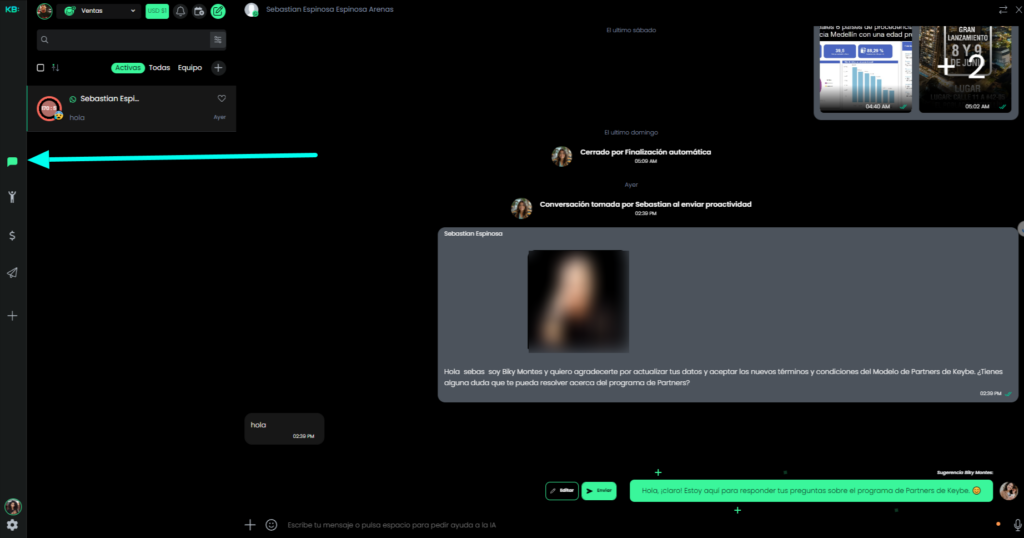
¿Cuáles son los filtros rápidos?
A continuacion, te explico para qué sirven los filtros de chat mas utilizados.
- Activas: los chats que tienes asignados y en proceso.
- Todas: todas las conversaciones de tu empresa.
- En espera: Son todos los chats que no se han asignado.
- Cerradas: los chats finalizados. Con 2 sub filtros para diferenciar las que se cerraron automáticamente y las que tú cerraste.
- Favoritas: Son las conversaciones que has marcado como favoritas ❤️
- Equipo: son todos los chats que tienes con otros miembros de tu equipo conectados a Keybe.
- Bot: Son las conversaciones que están con Biky o con un Bot.
* La vista de todas los chats depende de los permisos asignados a cada Usuario.
¿Cómo puedo crear filtros?
Es muy sencillo, por favor, sigue estos pasos:
- En KB, clic en el icono “+” >> Agregar nuevo filtro.
- En la ventana que surge, encuentras el panel de creacion.
- A continuacion, verás los toggle para cada filtro, activalo, ponle un nombre y clic en “Crear filtro”.
- A tu derecha encuentras un icono de Corazon, ese es para agrear el filtro como favorito y aparecerá en tu barra de filtros rapidos (Maximo 3 filtros favoritos)
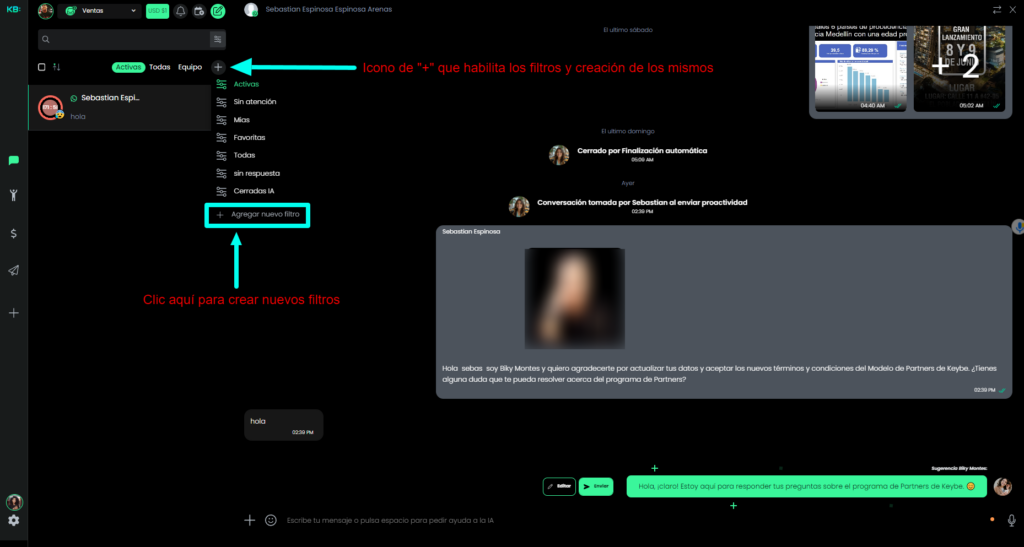
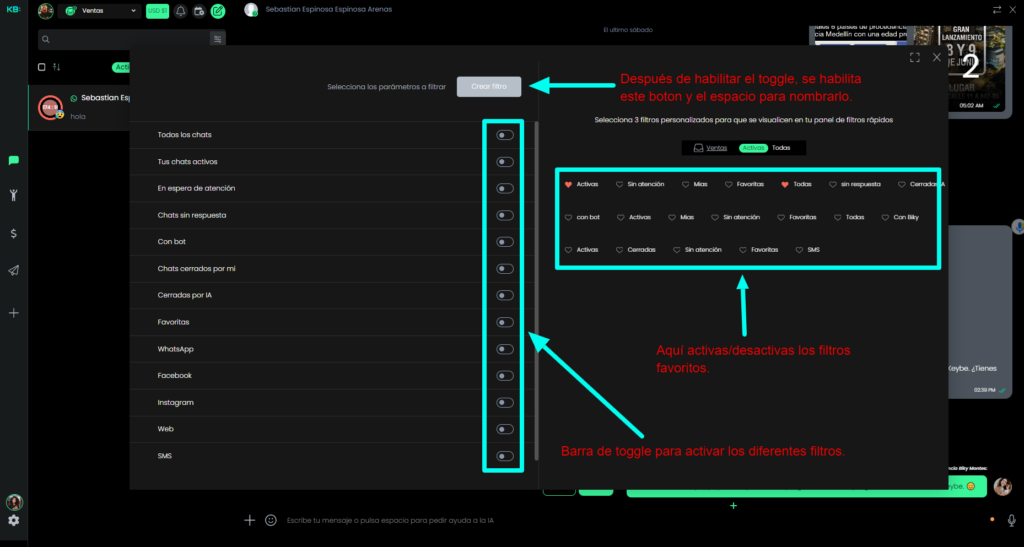
¿Cómo puedo atender un chat o tomar una conversación?
- Para atender un chat, debes seleccionarlo o buscarlo en el Space donde se encuentre y dar clic en “Tomar conversación”.
- Recuerda que, para atender chats de manera automatica debes pertenecer al Space donde van a ingresar los chats, tener configurado tu limite de chats en atencion y estar activo en KB.
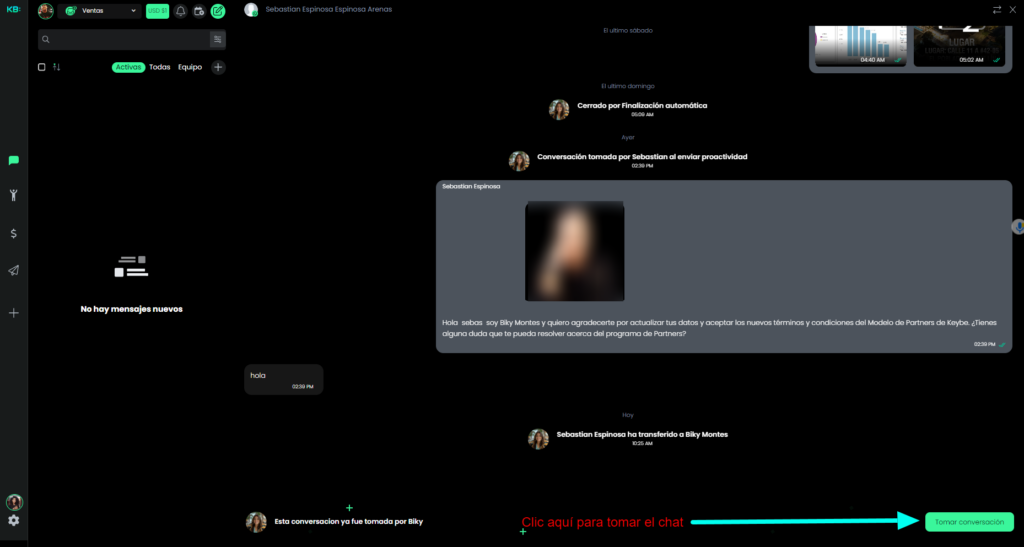
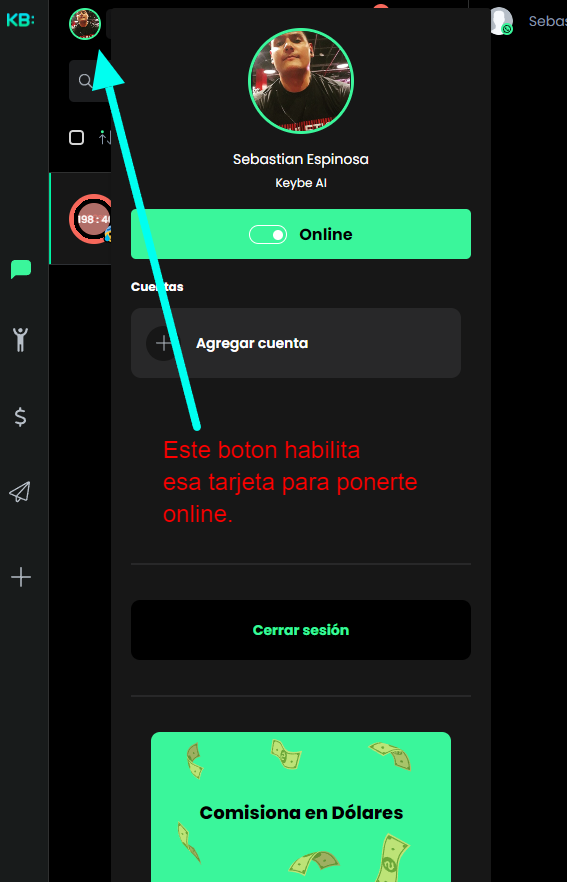
Activa y usa la Inteligencia Artificial en los chats de tu empresa
La activacion dependerá del plan que tengas:
- Biky Pilot
- Biky Autopilot
Debes validar con tu comercial a cargo para que tu marca tenga uno de estos 2 planes y poder sacar el mayor provecho con nuestra IA.
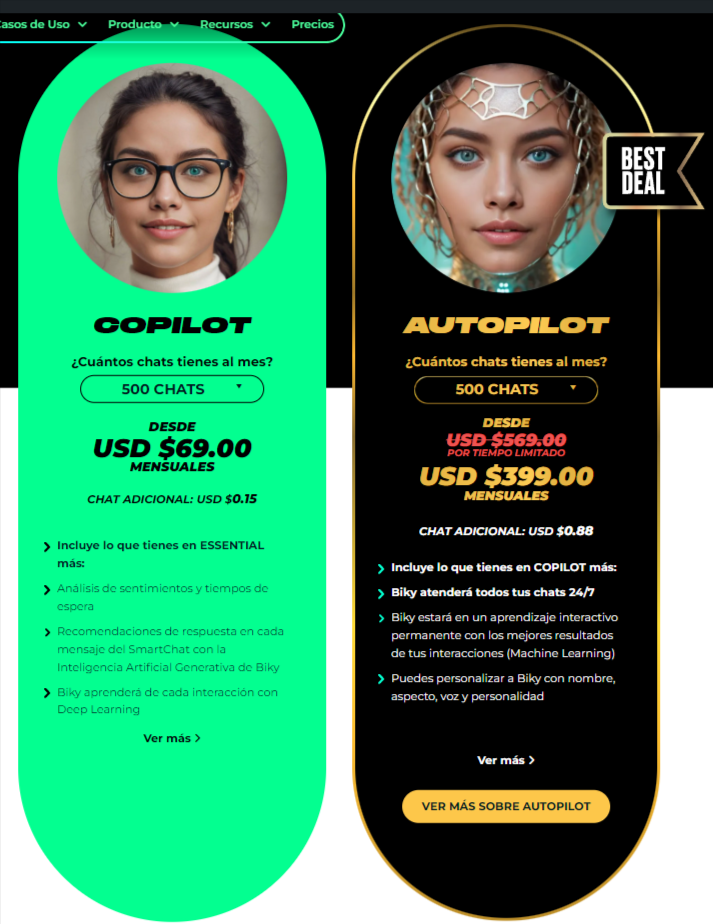
Análisis de Sentimientos en tiempo real
Con un emoji cerca a la foto del contacto del chat y un porcentaje al extremo derecho del contacto, tus equipos comerciales tendrán un Análisis de Sentimientos en tiempo real. Este analiza los últimos 5 mensajes, se contextualiza con el historial de chats de tu empresa y aproxima un sentimiento.
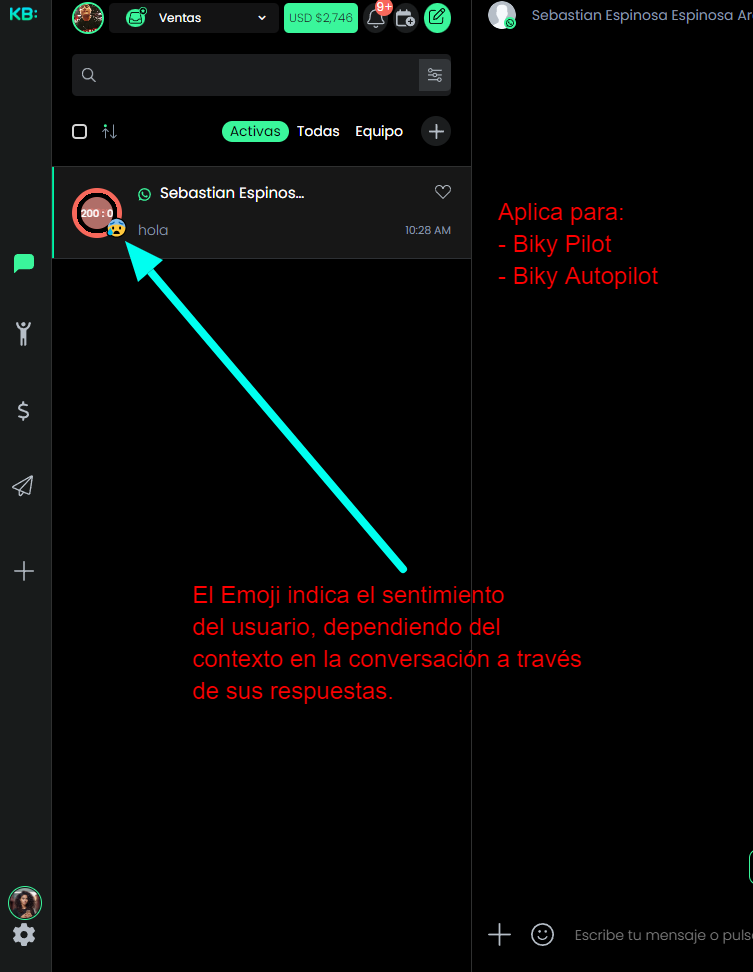
Sugerencia de Respuestas
A medida que más conversaciones tiene tu empresa, más contexto interpreta la Inteligencia Artificial. De esta manera, Keybe sugiere 3 alternativas de respuesta según el último mensaje de la persona con la que está chateando tu equipo. Al dar clic sobre la opción seleccionada, se enviará automáticamente. A mayor cantidad de conversaciones, mayor el acierto de las Respuestas Sugeridas y mejor entendimiento del contexto.
La persona que vaya a enviar la respuesta sugerida puede refrescar las sugerencias al dar clic en la bola mágica al lado izquierdo de las opciones.
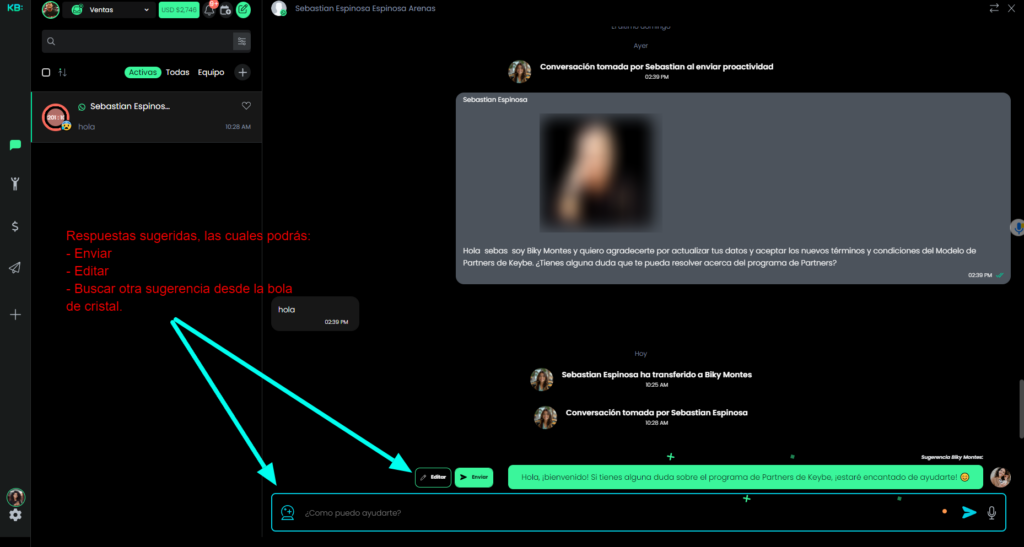
Creación Automática de Contactos
Con el fin de optimizar el tiempo de tus equipos, Keybe reconoce cuando se da una conversación con un contacto que no tenías guardado previamente en KB: Contactos, este se crea de forma automática con la información que nos entregue el medio por el que se comunicó:
- WhatsApp Business: nombre, foto de perfil y teléfono celular.
- Facebook Messenger e Instagram: nombre y foto de perfil.
- Web Chat: depende del formulario que tengas previo al inicio de la conversación.
Una vez el contacto está creado, lo podrás enriquecer con todos los datos que consideres relevantes. Más adelante te enseñaremos cómo hacerlo.
Sugerencia de Acciones
Con el entendimiento del contexto en el chat, la IA de Keybe no solo recomienda respuestas a los mensajes de los clientes. También interpreta intenciones de compra o solicitudes de servicio para simplificar el proceso de creación de tickets u oportunidades comerciales en los embudos creados previamente en KB: CRM.
Keybe mostrará 2 botones (Crear o X) cuando encuentre alguna de las 2 opciones expuestas anteriormente.
De la misma forma, encuentra datos importantes de tus clientes que deben ser protegidos, como DNI (documento nacional de identidad) o email. Así, sugiere guardarlos en el CDP de KB: Contactos con unos botones similares a los de oportunidades comerciales o contactos de servicio.
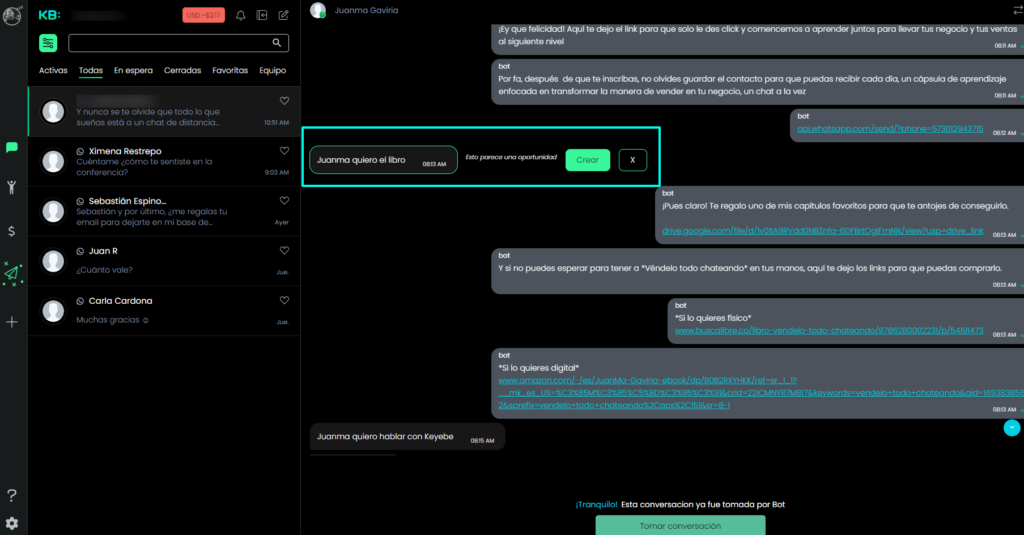
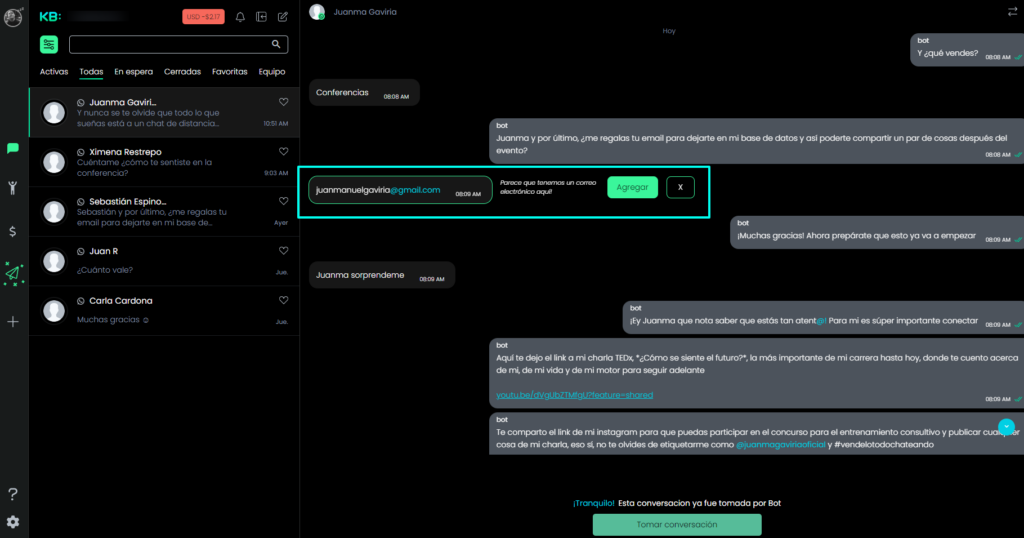
¿Hay más formas de filtrado?
Claro! Al lado derecho de la barra de busqueda, puedes filtrar por asesor; Tambien encuentras unas flechas justo debajo de la barra de busqueda para organizar los contactos del mas reciente al mas antiguo y visceversa.
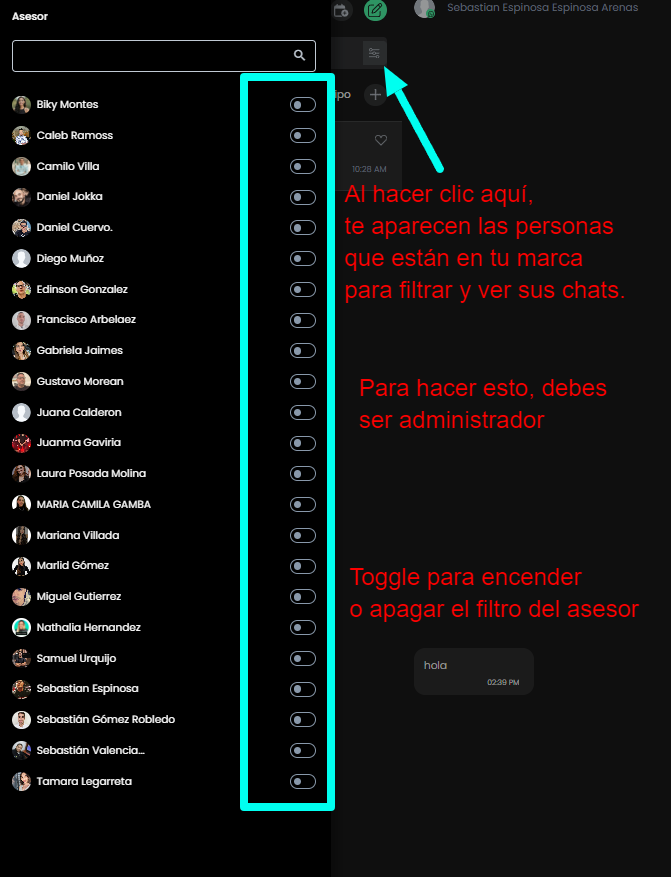
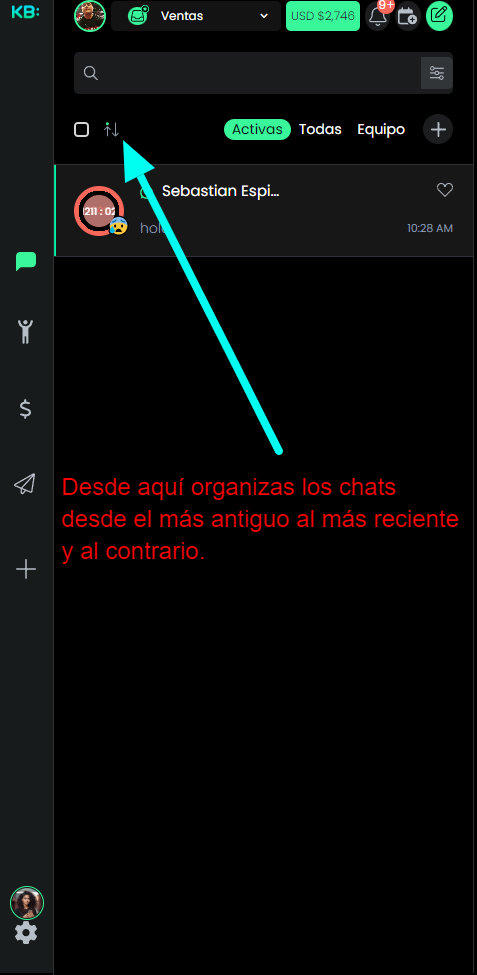
¿Puedo filtrar por canal de comunicación?
Sí, puedes filtrar por cada uno de los canales de comunicación que manejamos, solo debes crear el filtro.
- Facebook Messenger
- Web
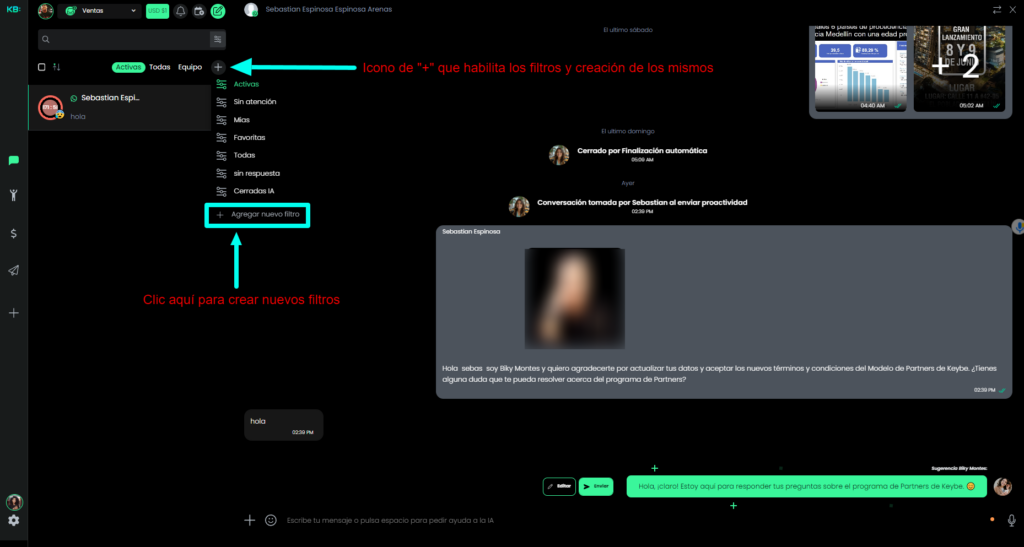
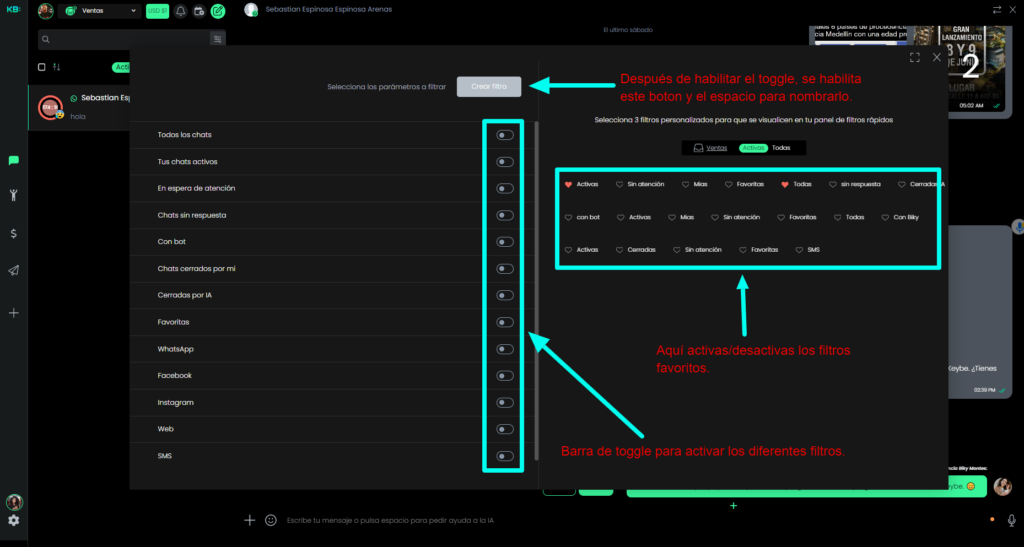
¿Puedo filtrar por algún miembro de mi equipo o asesor?
Claro! Podrás filtrar por las conversaciones que tenga xx persona/asesor; Dentro del botón de “Filtros”, abajo encuentras el campo para seleccionar la persona o asesor de tu marca para filtrar y ver sus conversaciones.
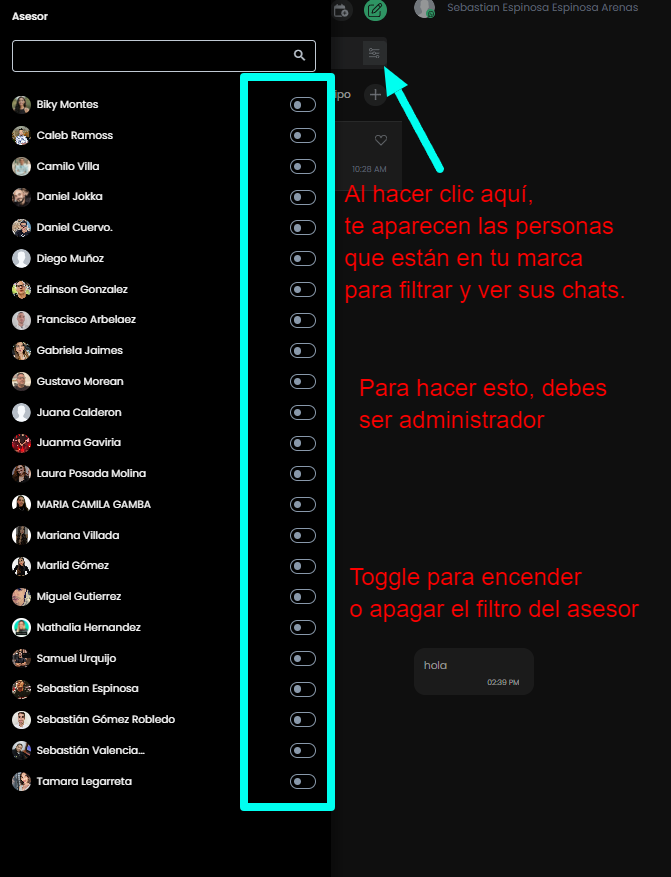
¿Cómo puedo marcar mis conversaciones favoritas?
En el chat, encuentras un símbolo de un corazón ❤️, dale clic al corazón para marcarla como favorita y podrás encontrar esas conversaciones en el filtro de “Favoritas”.
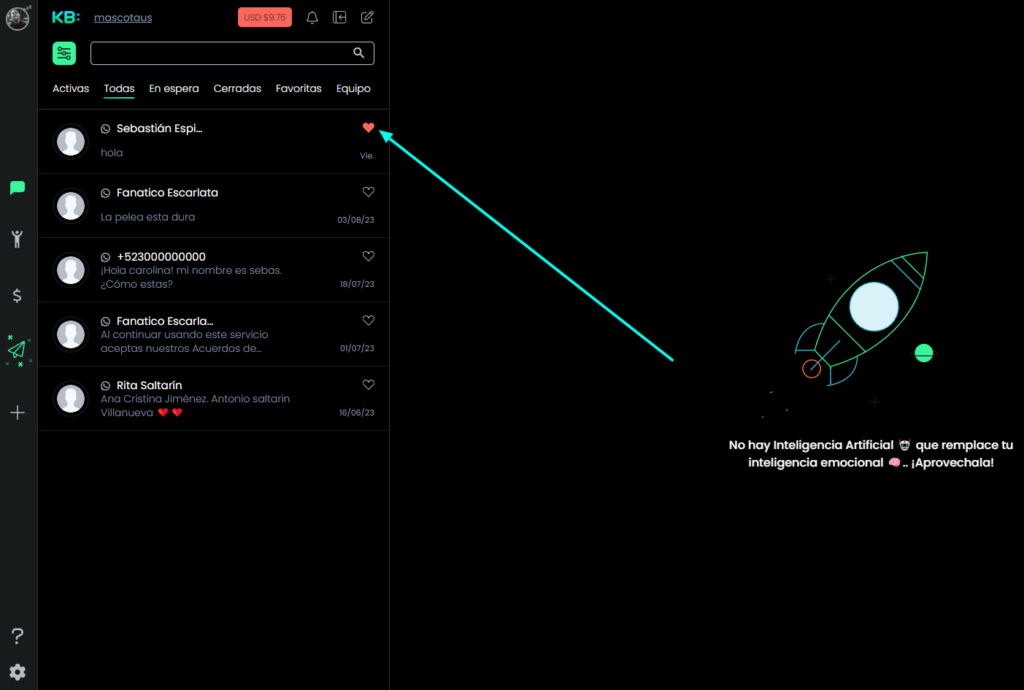
¿Cómo puedo buscar conversaciones?
En el módulo de Chat, encuentras en la parte superior una barra de búsqueda la cual funciona con los siguientes criterios:
- Puedes buscar por nombre con mínimo 3 caracteres o letras.
- Puedes buscar por número de teléfono con mínimo 5 caracteres y solo números.
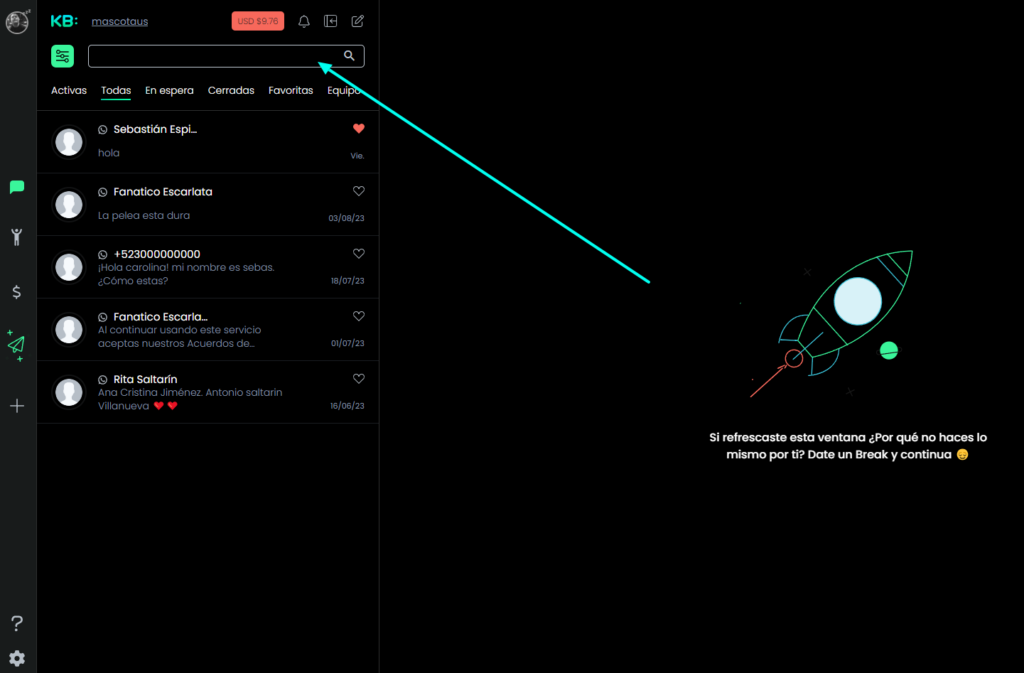
¿Quién atiende el chat y cómo se transfiere?
El nombre que sale al costado derecho del nombre del contacto corresponde al nombre de la persona de tu equipo que está atendiendo la conversación y puedes transferirla de 2 formas:
- Dando clic derecho a la conversación y seleccionando transferir, se habilita el menú desplegable donde podrás buscar a la persona a quien le vas a transferir la conversación.
- En la parte superior derecha de la pantalla encuentras el símbolo de transferir (Dos flechas en direcciones contrarias) Le das clic y buscas la persona a quien le vas a transferir la conversación.
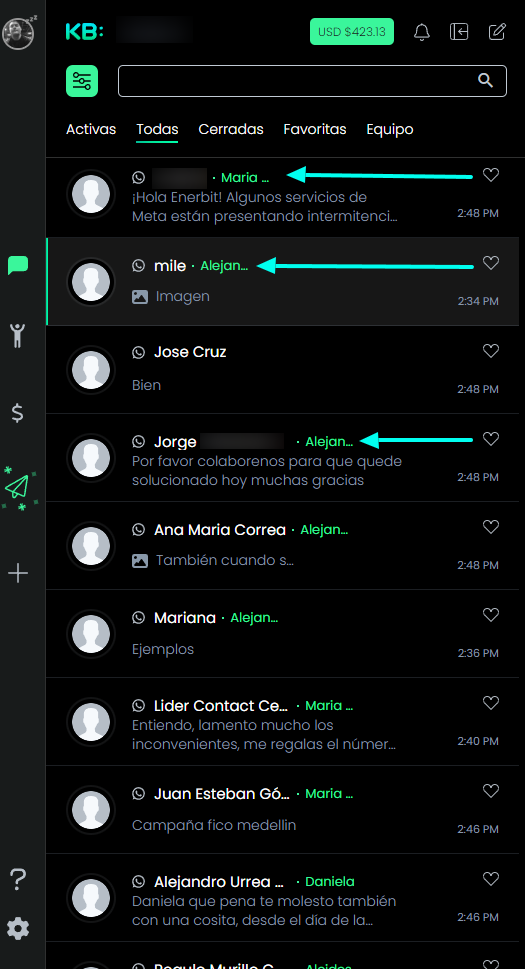
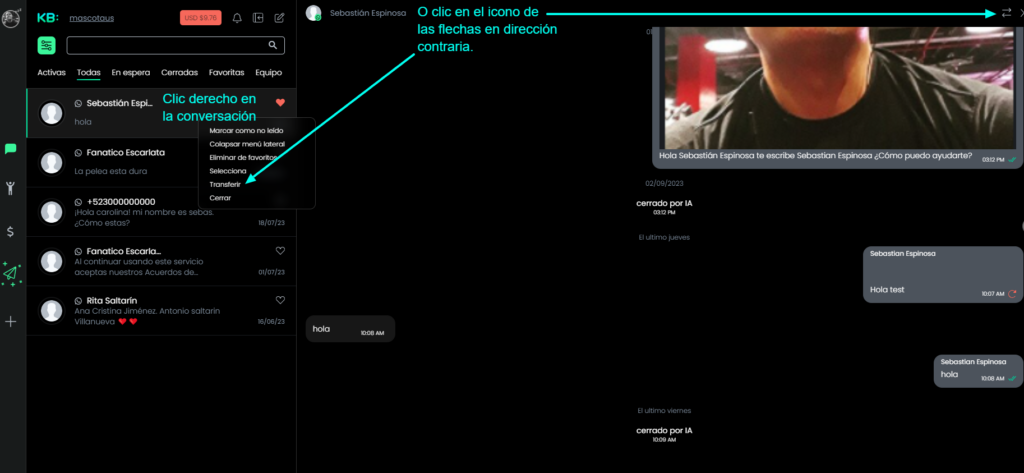
¿Cómo puedo cerrar una conversación?
Para cerrar una conversación, basta solo darle clic a la “X” situada en la parte superior izquierda de la pantalla y elegir la tag para finalizar.
¿Cómo puedo crear tags de conversación?
Es muy sencillo, sigue estos pasos:
- Clic al icono de configuración >> Tipificacion >> Agregar una tipificacion.
- En ese espacio, debes poner el nombre que tendrá la tag, ejemplo:
Prueba
Venta
Información general. - Una vez escribas el nombre en el espacio, clic al icono boton “Guardar”.
Y listo, así de sencillo creas tus tags de conversación para cerrarlas cuando se termine la interacción.
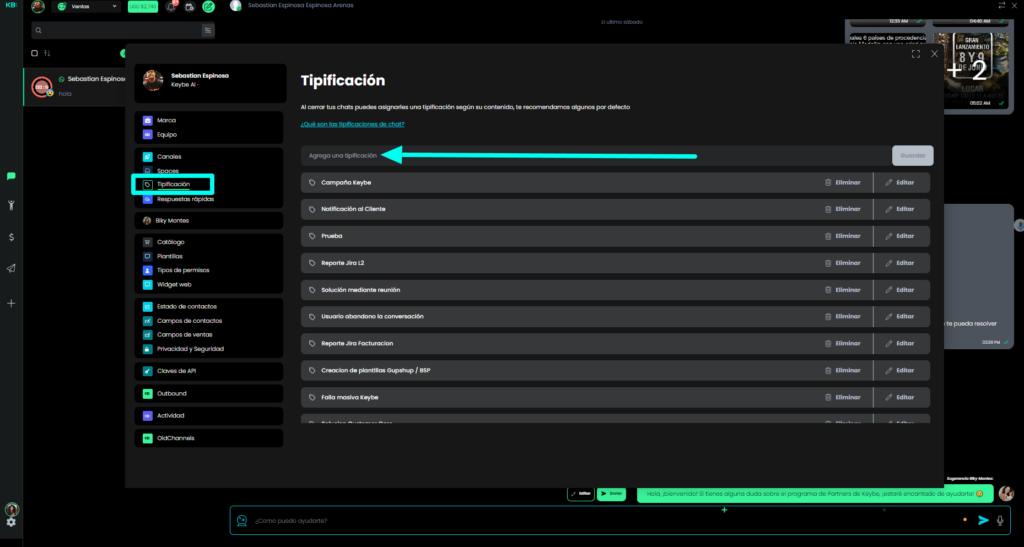
¿Cómo puedo crea oportunidades de ventas?
Keybe aprende de cada interacción de tu marca con sus clientes e interpreta los mensajes para convertirlos en oportunidades, a continuación, te explico las 2 formas de hacerlo:
- Keybe de forma automática detecta e interpreta el mensaje del cliente y te da la opción de crear la oportunidad habilitando el botón.
- La segunda forma, es desde la tarjeta de usuario, clic al nombre del usuario >> Ventas. Aquí te pide crear el flujo y el valor.
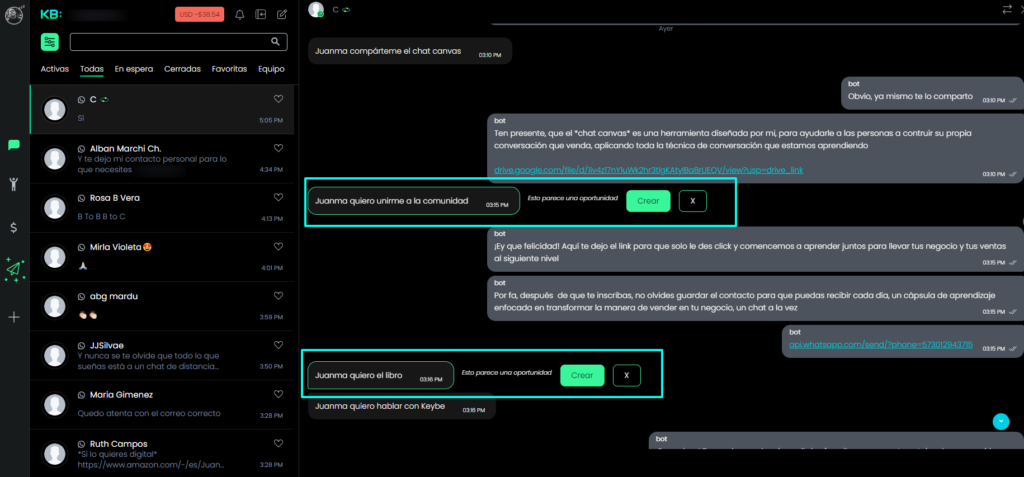
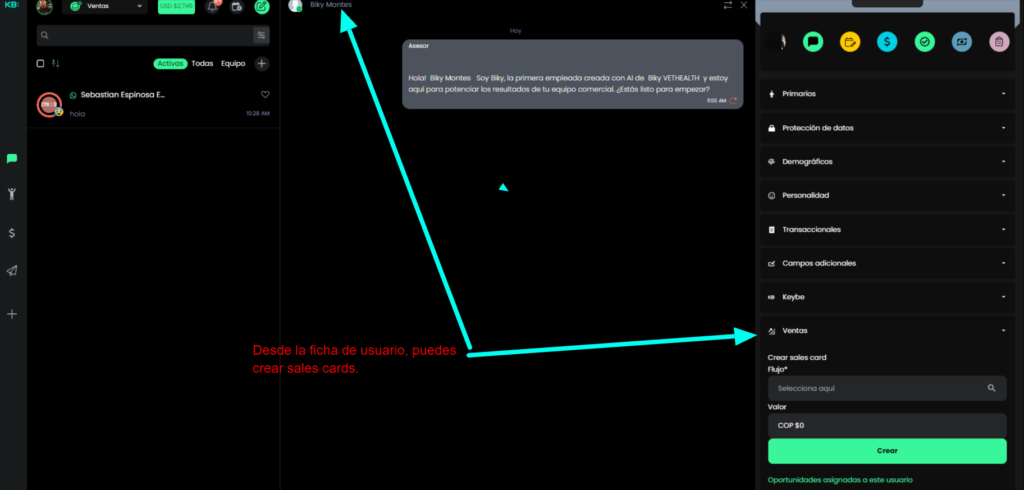
¿Cómo puedo consultar la información del cliente?
Dentro del chat, en la parte superior (La pantalla donde ves lo que escribe el cliente) verás el nombre del usuario, clic allí para que se despliegue la tarjeta de información del usuario.
Aquí podrás actualizar o modificar la información de tus clientes.
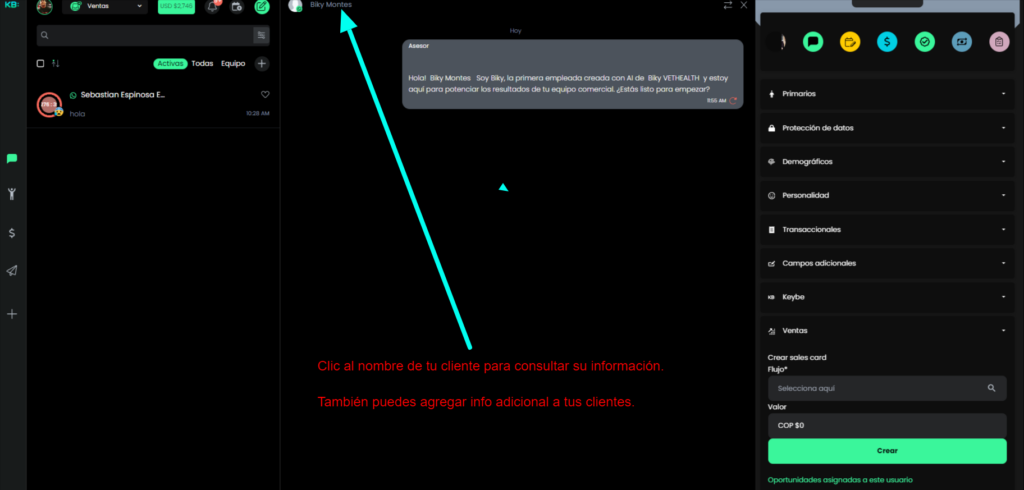
¿Qué son respuestas rápidas?
Las respuestas rápidas son un repositorio de mensajes predeterminados que se pueden poner en la plataforma a disposición de los asesores. Estos pueden ser texto, vídeo, PDF o imágenes y sirven como una guía rápida para resolver dudas de tus clientes.
Su función principal es optimizar el tiempo de tus equipos facilitando el envío de mensajes repetitivos. Lo más común es que allí se dejen respuestas predeterminadas a las preguntas más frecuentes.
¿Cómo puedo crear respuestas rápidas?
Es muy sencillo, sigue estos pasos:
- Configuración >> Respuestas rápidas
- Aquí podrás crear 4 tipos de respuesta rápida:
Texto (Limitado a 1024 caracteres).
Imagen (JPEG/PNG) Peso máximo 5 MB.
Video (MP4) 16 MB (Solo H.264 video codec y AAC audio codec es soportado).
Documento (PDF) 100 MB. - Dentro del cuadro, solo debes escribir o arrastras el archivo o documento para agregarlo como respuesta rápida.
- Una vez lo hagas, solo dale clic en “guardar” y listo, ya tendrás disponible la respuesta rápida.
También, dentro de esa interfaz, tienes un filtro para buscar las respuestas rápidas y una barra de búsqueda para que puedas encontrarlas más fácil y en caso tal, eliminarlas cuando lo necesites.
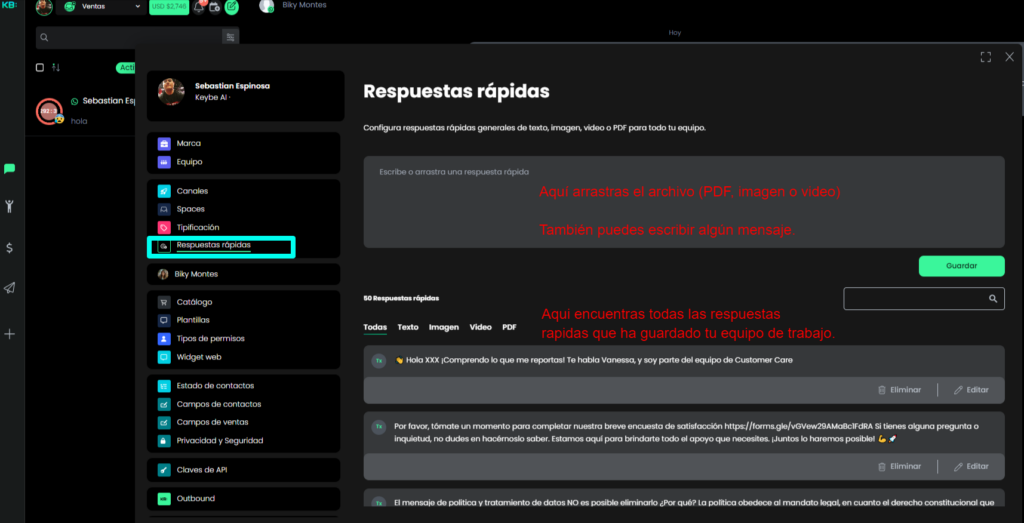
¿Cómo puedo usar las respuestas rápidas?
Es muy sencillo, existen 2 formas de realizarlo desde el chat, en la barra de escritura puedes hacer lo siguiente:
- Escribir el símbolo “/”
- También puedes darle clic al “+” y luego clic al símbolo del rayo ⚡
Una vez lo hagas, se despliega un menú donde encuentras cada uno de los tipos de respuesta rápida y al seleccionarlo las encontraras; Si es de texto, puedes escribir una palabra clave que contenga la respuesta rápida para que puedas encontrarla fácilmente, teniendo en cuenta que primero abres el menú.
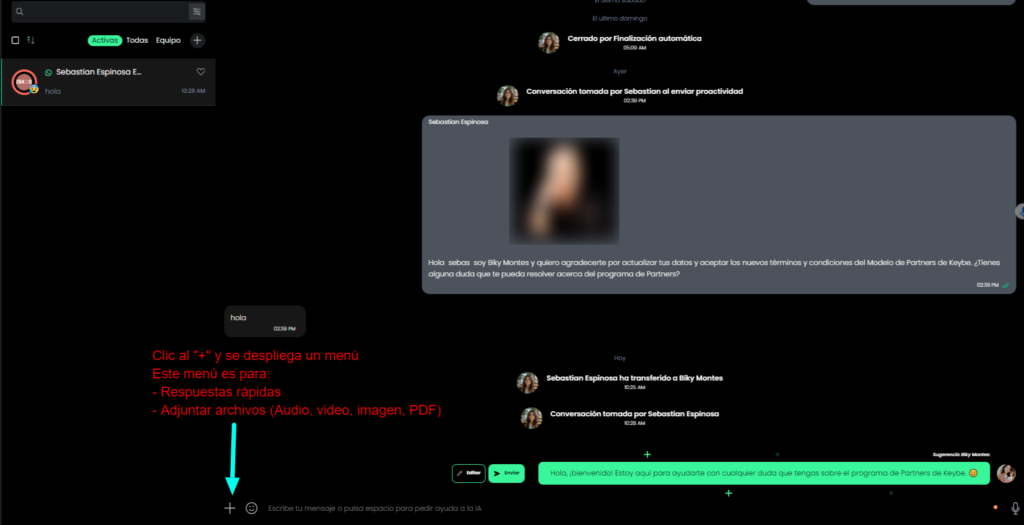
¿Puedo enviar emoji?
Sí, desde el chat tienes la posibilidad de enviar emojis dando clic al icono de carita feliz 🙂 y te habilitará el menú desplegable de emojis.
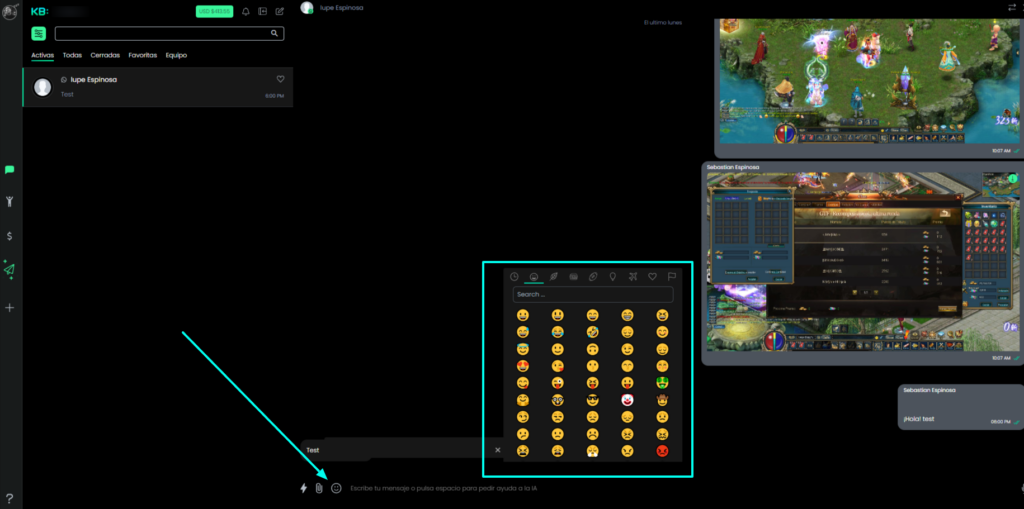
¿Qué archivos puedo enviar?
Hay 4 tipos de archivos que puedes enviar, a continuación te indicaré cuáles son:
- Imagen, puedes enviar hasta 30 imágenes simultáneamente (JPEG/PNG) 5 MB c/u.
- Video (MP4) 16 MB (Solo H.264 video codec y AAC audio codec es soportado).
- Documento (PDF y Excel) 16 MB.
- Audio 16 MB.
¿Cómo puedo enviar archivos desde el chat de Keybe?
Puedes enviarlo de 2 formas:
- Clic en el icono del clip 📎, buscas el archivo y lo adjuntas; Aparecerá una barra de cargue y al finalizar clic en el icono de enviar ▶️
- Puedes buscar en la carpeta donde tengas el archivo y puedes arrastrarlo al chat o copiar y pegarlo en el chat.

